Iedomājami ir daudzi pielietojuma veidi. Tātad, piemēram, atkarībā no dokumenta formāta, varu ievietot logotipu noteiktā vietā dokumentā.
Šajā ceļvedī vēlos parādīt piemēru, kā šāda ja-tad nosacījums var tikt izveidots darbībā. Vispirms es izveidošu attēla novecošanas efektu, ko uzreiz ierakstīšu kā darbību. Lai to paveiktu, vispirms izveidošu jaunu slāni un nosaukšu savu darbību "Attēla novecošana".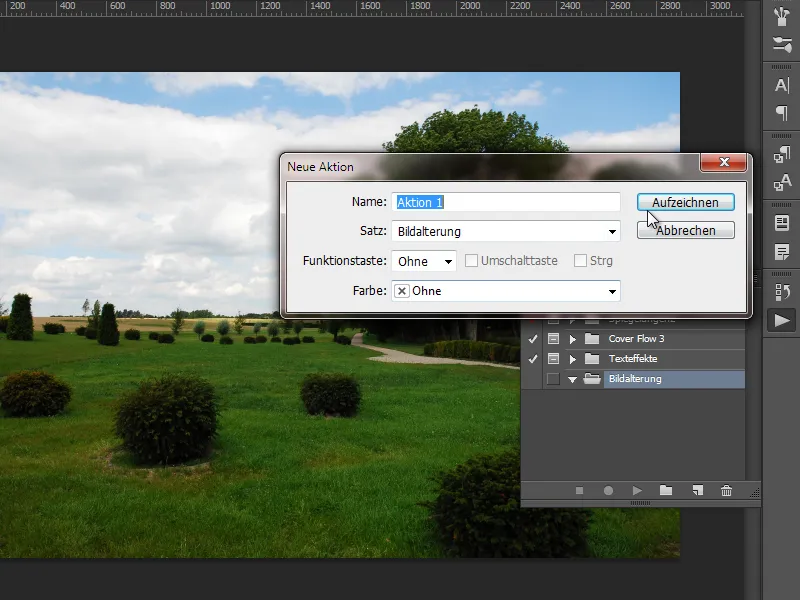
Es veidoju efektu, dublējot fona slāni. Dublikātu pārveidoju par Viedā objekta. Pie Viedā objekta veidoju krāsu efekta slāni Melnsbalts sepijas efektam kā Izgriezējamā maska. Pēc tam vēl ievietoju tekstūru režīmā Apvienot.
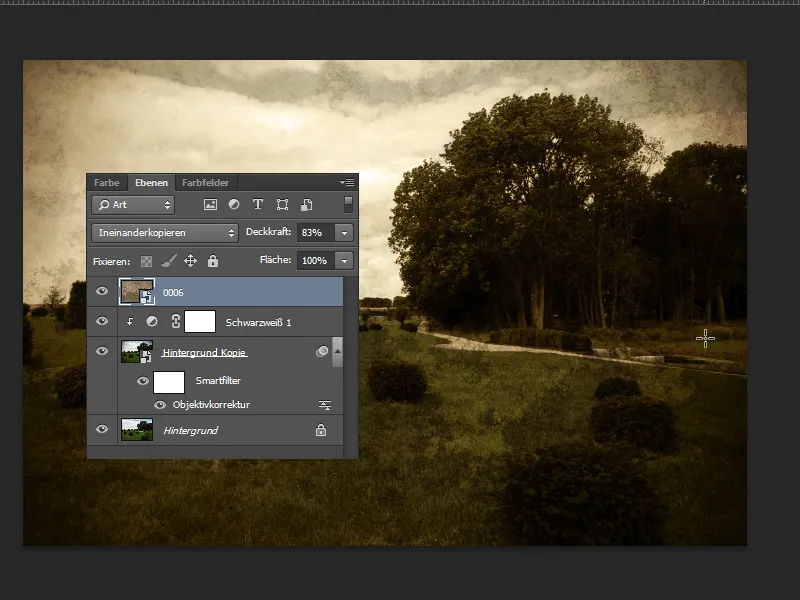
Nākamā solī pievienoju lupas formu no Pasizgatavotām formām. Jaunā slānī veidoju apaļu atlasi ap apaļo lūpnes zonu un aizpildu to ar jebkuru krāsu. Slānī ar Platuma režģi krāsas slāni regulēju līdz 0 procentiem.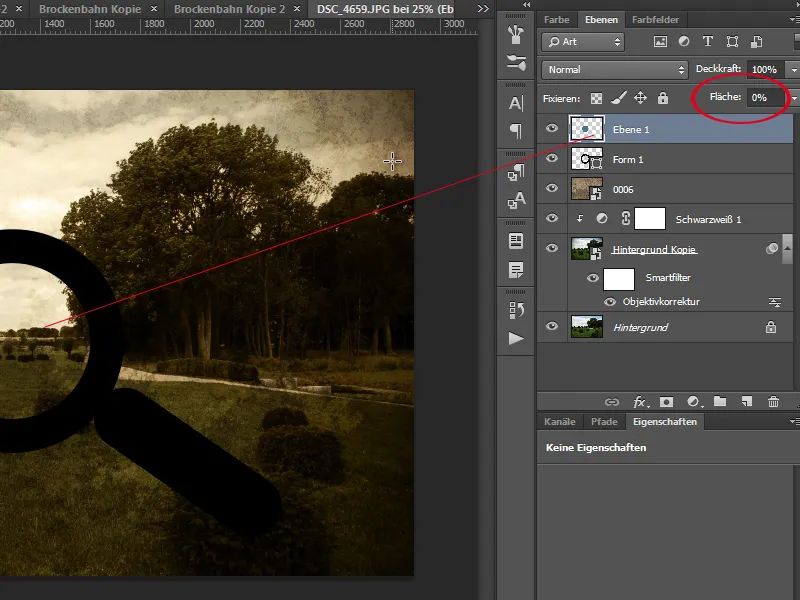
Tagad atveru Aizpildes opcijas un tur uzlabotajām aizpildes opcijām iestata nelielu Izgriezumu.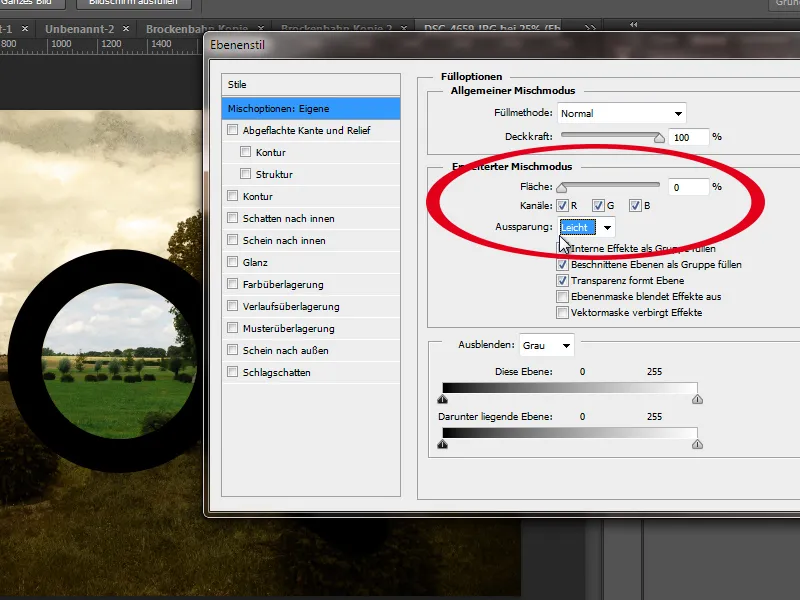
Efekts ir tāds, ka tagad slāņa izgrieztā zona paslēpj visu citu slāņu saturu, kas var ņemt vērā caurspīdīgumu. Fona slānis nereaģē uz caurspīdīgumu, tāpēc arī Necaurredzamības efektu nevar vienkārši samazināt. Tāpēc šeit tiek parādīta oriģinālā slānis. Tagad, skatoties caur lupu uz attēlu, es redzu sākotnējo motīvu bez attēla novecošanas. Tagad es varu apturēt darbības ierakstīšanu.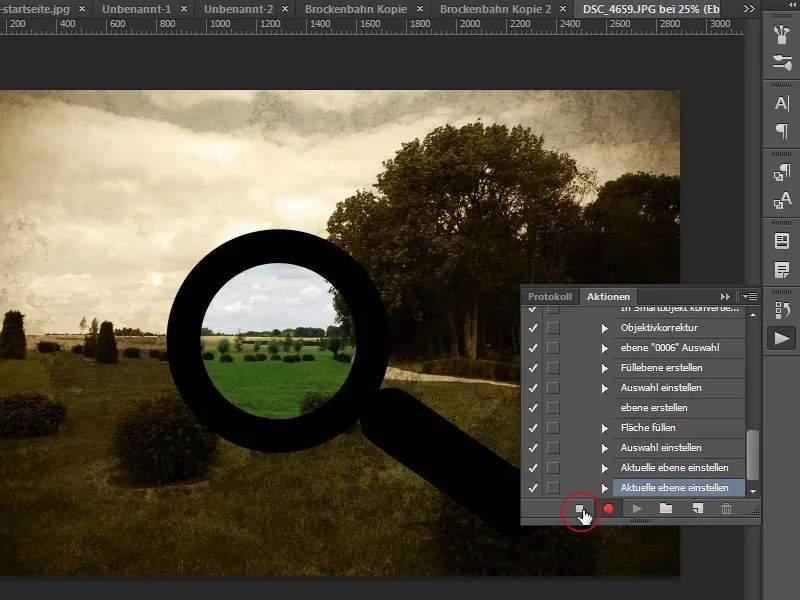
Lūpnes efekts ir tikai piemērs. Es varētu ņemt arī tekstu kā izgriezuma slāni vai citus motīvus. Man tagad ir svarīgi parādīt, kas notiek, ja fona slānis ir parasts pikseļslānis. Tāpēc es divreiz noklikšķinu uz fona slāņa, lai tas pārveidotos par pikseļslāni.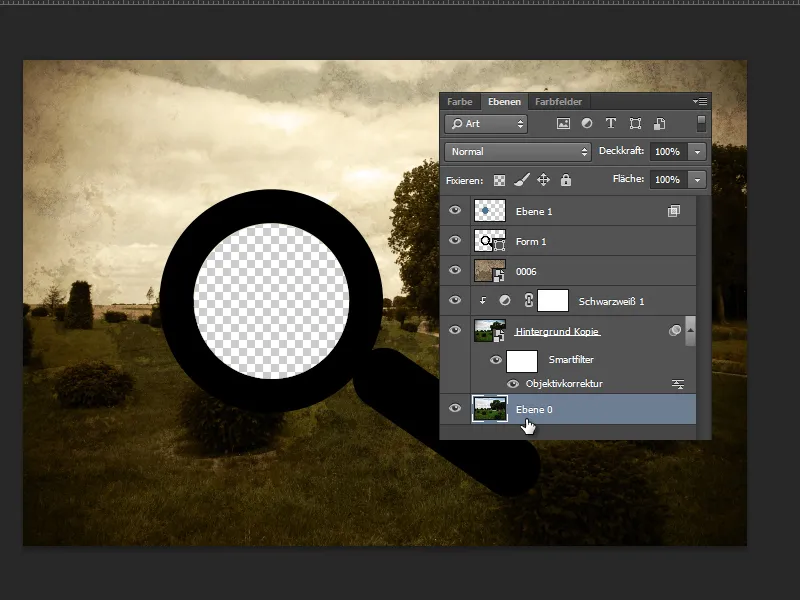
Un redz - efekts vairs nedarbojas, jo arī šī slāņa pikseļi ir "izgriezti". Ja es izmēģinu savas darbības ar citu attēlu, kur fons jau ir konvertēts par pikseļslāni, manā darbībā parādīsies kļūdas paziņojums un efekts beigās būs tāds, ka lūpnes iekšējā zona ir caurspīdīga.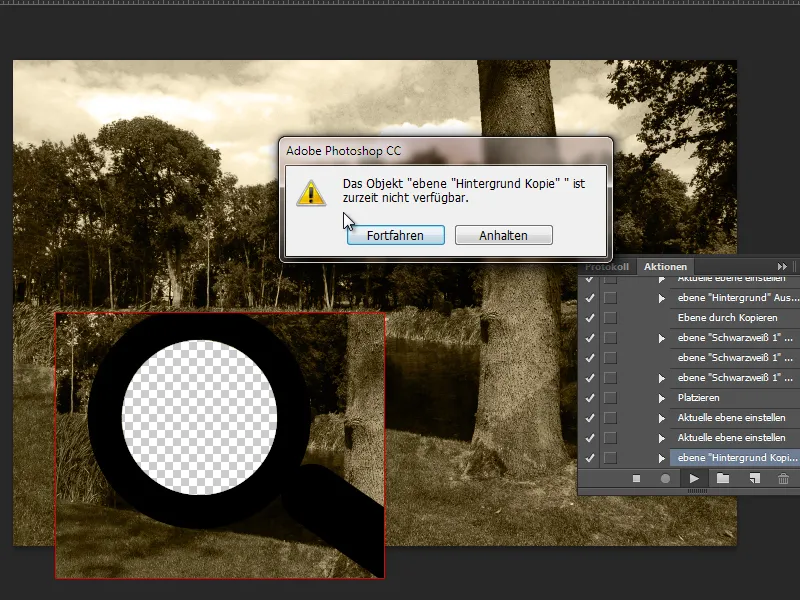
Tātad tagad ir laiks ievietot nosacījumu savā darbībā, lai nodrošinātu, ka attēla novecošanas efekts ar lūpni darbojas arī tad, ja kāds savu motīvu atvēris kā pikseļslāni vai Viedu objektu. Pirms es varu ievietot nosacījumu, man, protams, jāieraksta vēl viena darbība, kas ietver komandu secību, kad nosacījums tiek izpildīts. Un šajā gadījumā tas ir mans pikseļslānis, kas pārveidojas par fona slāni caur izvēlni Slānis>Jauns>Slānis no fona.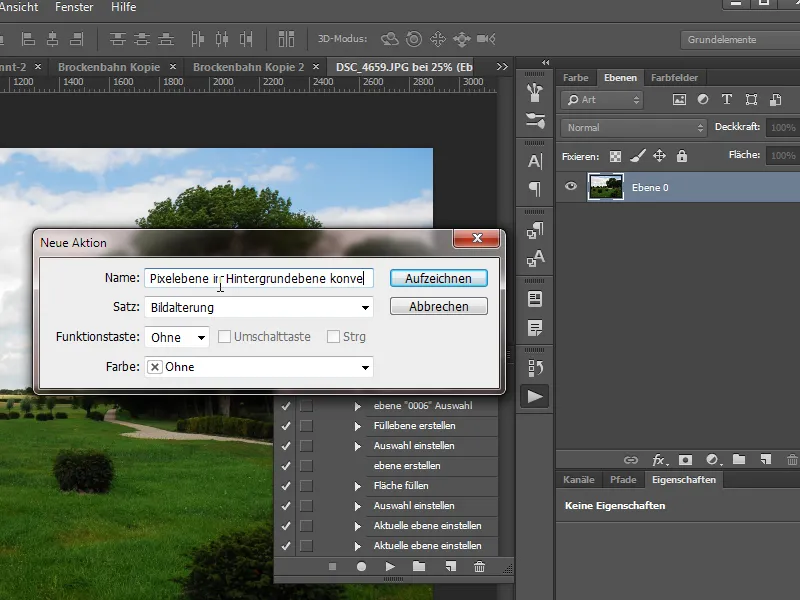
Ja ir ierakstīta darbība, kas ietver komandu, lai pārvērstu pikseļslāni par fona slāni, tad es varu caur Darbības-paneļa izvēlni ievietot savu nosacījumu.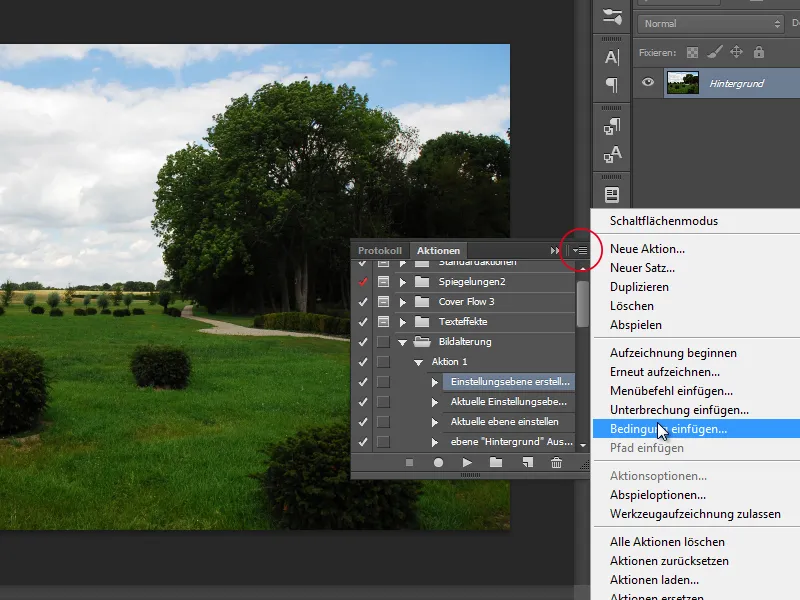
Atvērtajā dialoglodziņā man ir pieejami dažādi darbību nosacījumi. Manam gadījumam svarīgais nosacījums ir: Slānis ir pikseļu slānis. Otrajā laukā norādu jauno darbību, kas pārvērš manu pikseļu slāni par fona slāni. Trešajā laukā paturu Bez.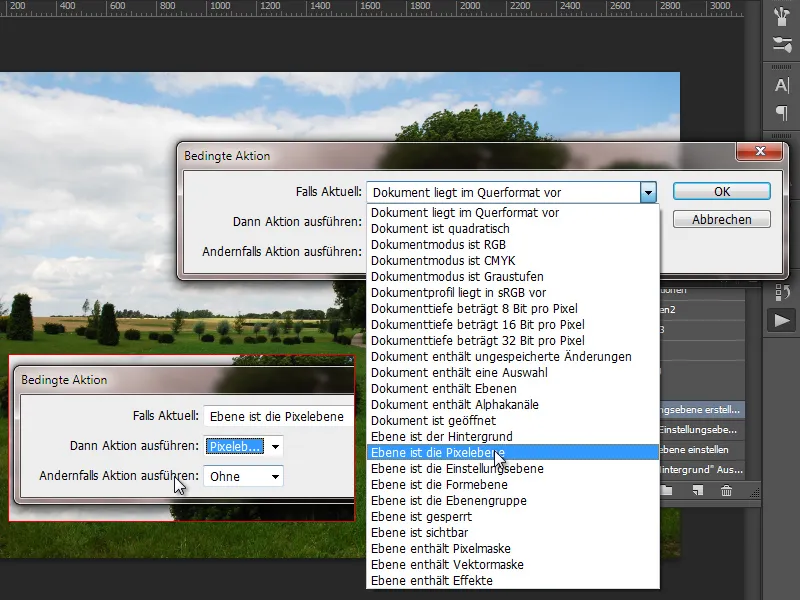
Nosacījumu es ievietoju pirmajā ierakstītajā darbībā, kas man izveido attēla novecošanu ar izgriezumu.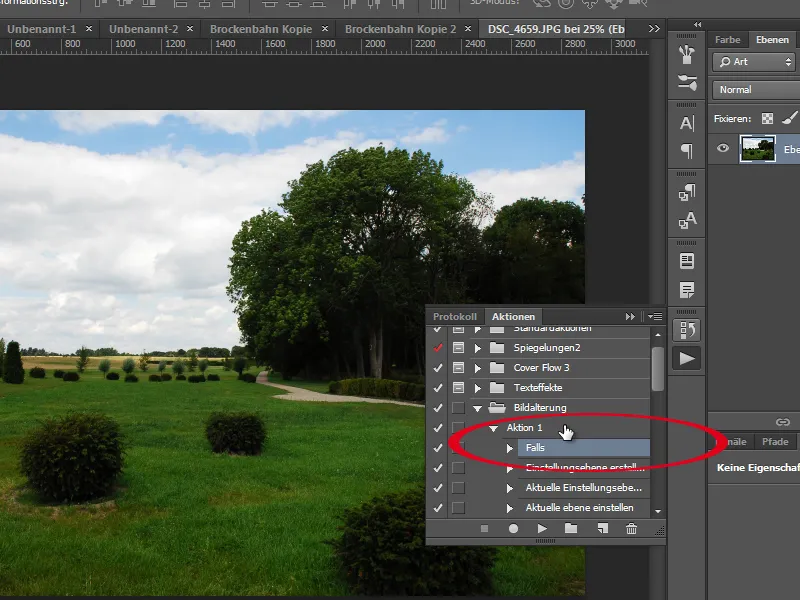
Izgriezuma efekts darbojas tikai tad, ja apakšējais slānis ir fona slānis. Pateicoties šim nosacījumam, tagad ir vienalga, vai kāds ir atvēris fona slāni, pikseļslāni vai Viedo objektu.
Tas bija mans piemērs, kā var iebūvēt nosacījumus darbībās. Ir nebeidzamas iespējas padarīt darbību pielietojamību efektīvāku un daudzpusīgāku ar nosacījumiem. Tāpēc tas ir viens no galvenajiem jaunumiem Photoshop CC programmatūrā.


